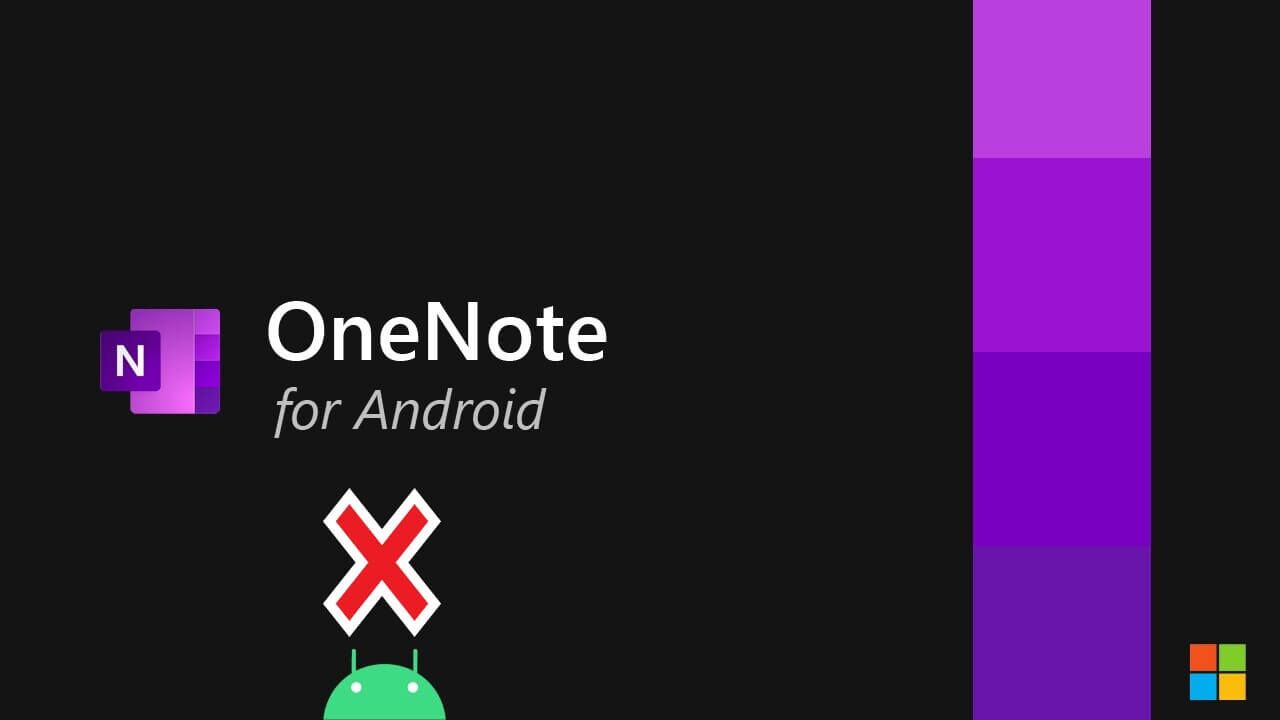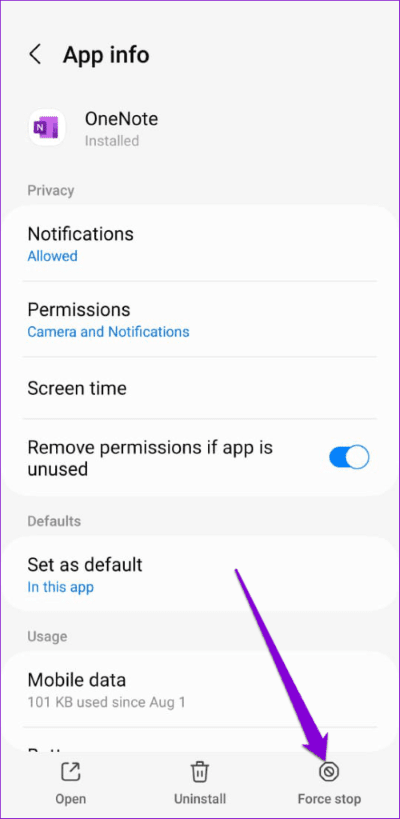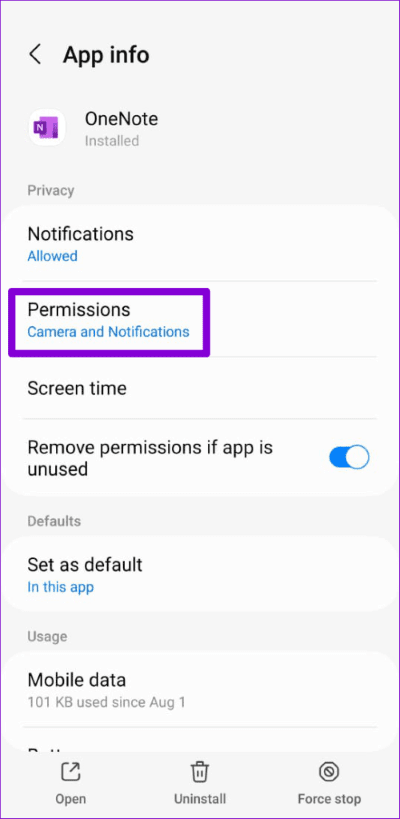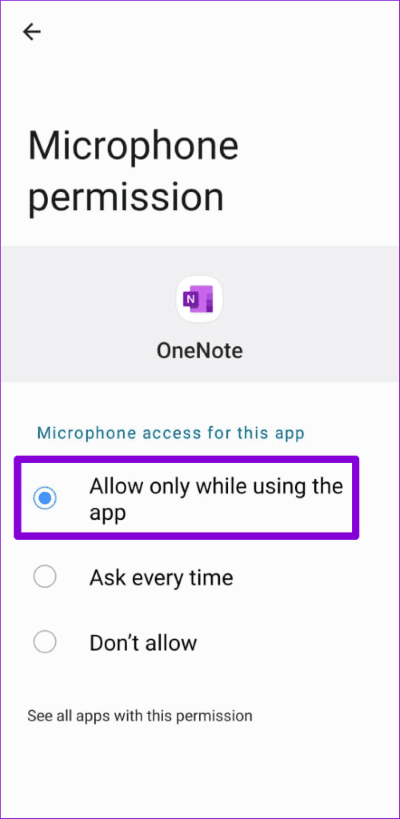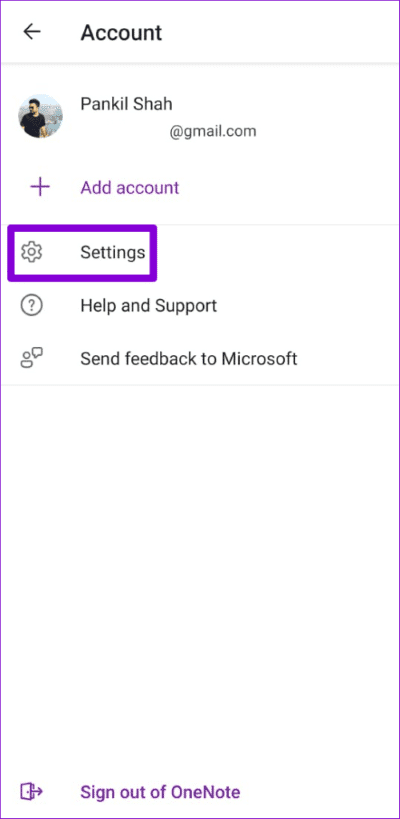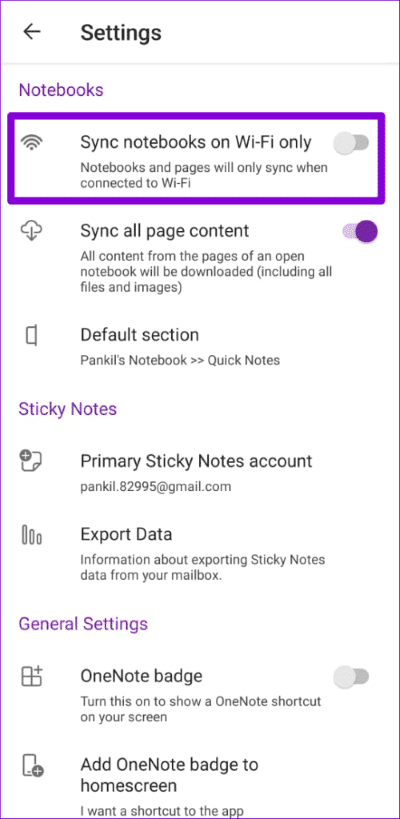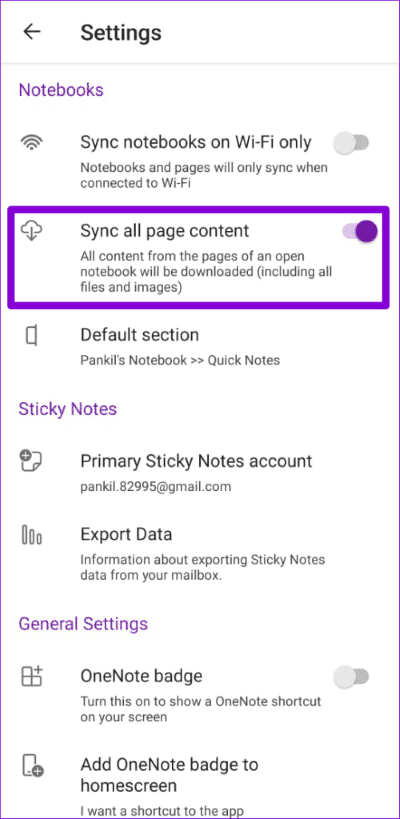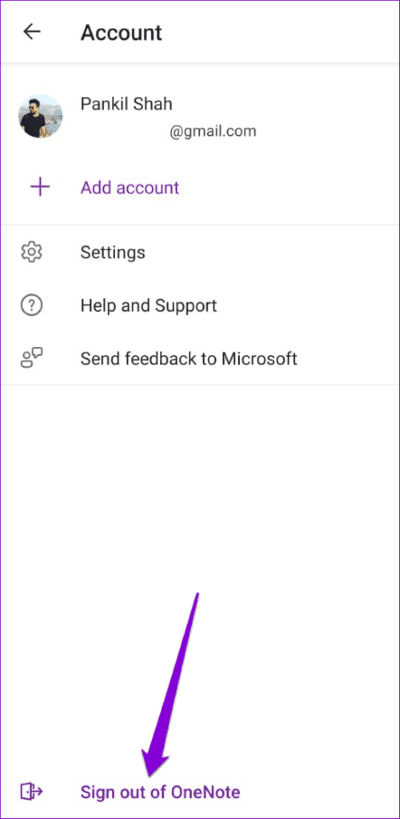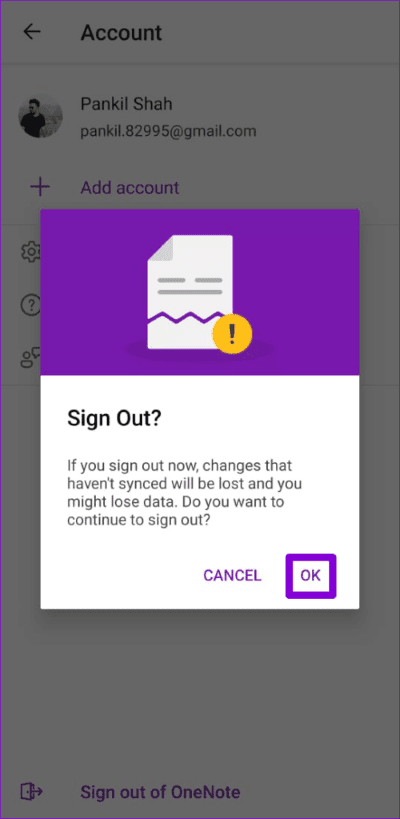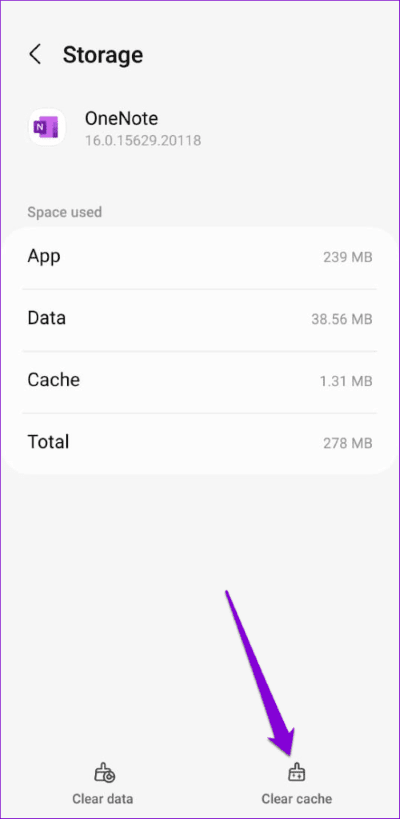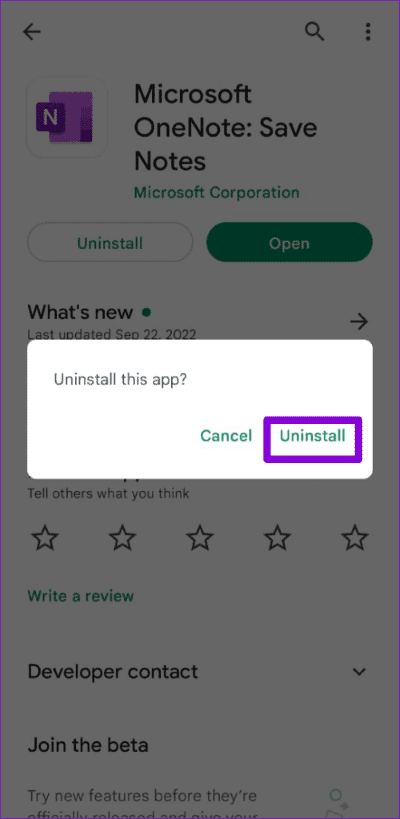Les 6 meilleures façons de réparer OneNote ne fonctionne pas sur Android
Microsoft OneNote est une application puissante Prendre des notes Disponible sur Androïd. C'est un choix parfait pour tout le monde Utilise Microsoft Office de façon régulière. Cela ne signifie pas que L'application est irréprochable. Parfois, OneNote peut affecter votre journée lorsqu'il ne parvient pas à synchroniser vos notes ou cesse de fonctionner sur votre téléphone Android.
Plusieurs facteurs peuvent être mis en cause, notamment des problèmes temporaires, des paramètres mal configurés et une version d'application obsolète. Voici quelques conseils de dépannage efficaces à essayer si l'application OneNote ne fonctionne pas correctement sur votre appareil Android.
1. Forcer l'arrêt de l'applicationONENOTE
Lorsque OneNote, ou toute application d'ailleurs, commence à mal se comporter sur votre appareil Android, vous devez d'abord le fermer et l'ouvrir à nouveau. Cela mettra fin à tous les processus de L'application et leur donnera un nouveau départ. Cela devrait également résoudre tous les problèmes temporaires dans l'application qui sont responsables du problème.
Appuyez longuement sur l'icône de l'application OneNote et appuyez sur l'icône d'information dans la liste qui s'ouvre. Cliquez sur l'option Forcer l'arrêt dans le coin inférieur droit.
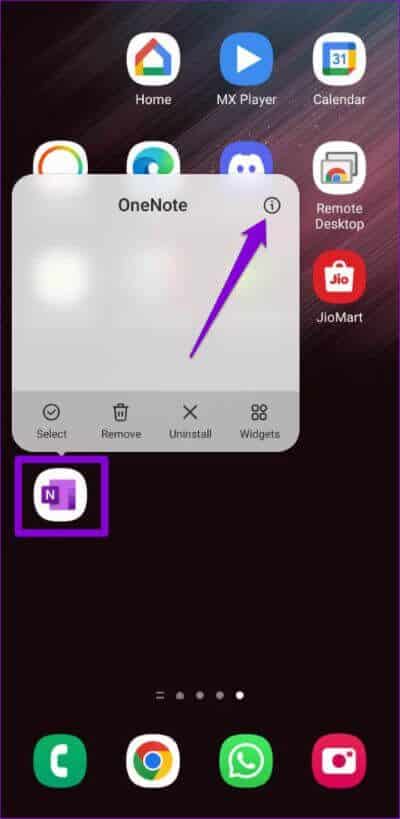
Rouvrez ensuite OneNote et vérifiez s'il fonctionne correctement.
2. Vérifiez les autorisations pour L'applicationONENOTE
Si vous ne pouvez pas accéder à certaines fonctionnalités de l'application OneNote, L'application peut ne pas disposer des autorisations nécessaires pour fonctionner sur votre téléphone. Pour vous assurer que OneNote fonctionne correctement sur votre appareil Android, vous devez l'autoriser à tous Autorisations d'application dont il a besoin.
Étape 1: Appui long sur l'icône . Application OneNote Et presse icône d'informations de la liste résultante.
Étape 2: Clique sur Autorisations.
Étape 3: autorise tout Les permissions L'un après l'autre.
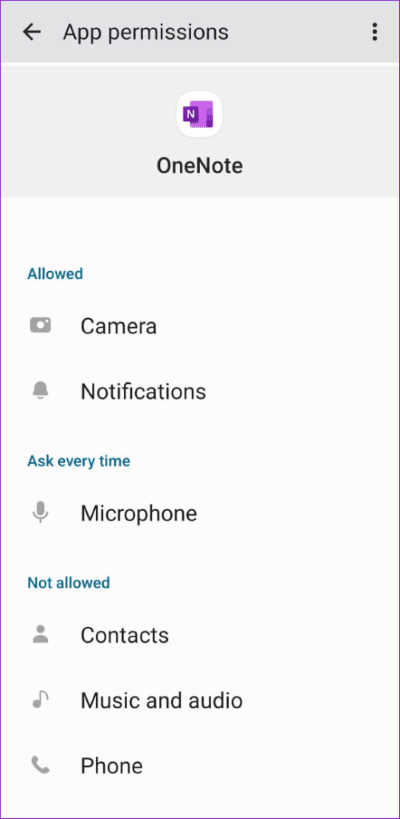
Redémarrez ensuite l'application OneNote et essayez de l'utiliser à nouveau.
3. Vérifiez les paramètres de synchronisation ONENOTE
Si OneNote ne parvient pas à synchroniser vos notes sur Android malgré toutes les autorisations nécessaires, vous devez vérifier ses paramètres de synchronisation. Voici comment procéder.
Étape 1: Ouvert Application OneNote Sur ton téléphone
Étape 2: Clique sur Photo de votre compte Dans le coin supérieur gauche et sélectionnez Paramètres.
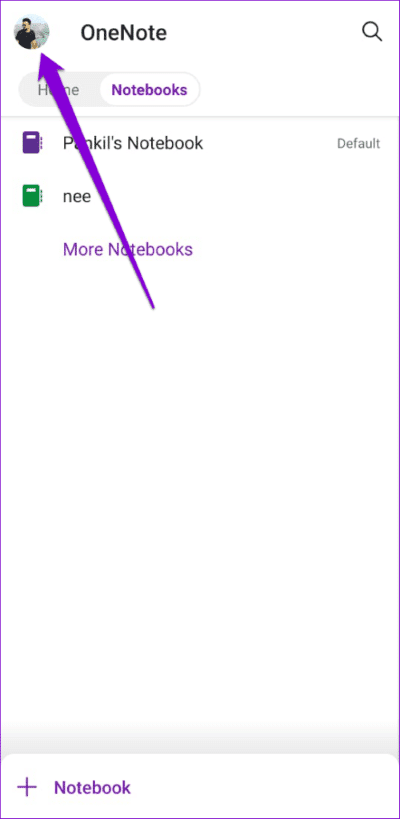
Étape 3: Éteignez l'interrupteur à côté de "Synchronisez les ordinateurs portables en Wi-Fi uniquement.
Étape 4: Activez le commutateur à côté de "Synchroniser tout le contenu de la page" .
Ensuite, OneNote devrait synchroniser vos blocs-notes. Si le problème persiste, vous pouvez essayer de synchroniser vos notes manuellement. Alors, appuyez longuement sur l'ordinateur portable qui a des problèmes de synchronisation et cliquez sur l'icône de synchronisation en haut.
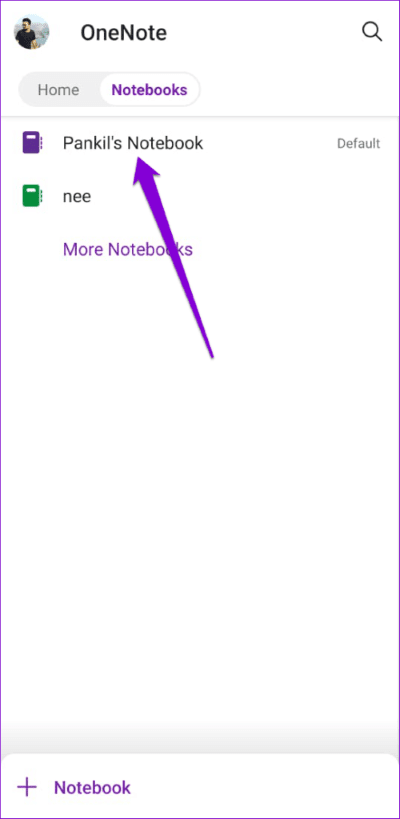
4. Déconnectez-vous et revenez dans l'application
Une autre chose que vous pouvez faire est de supprimer votre compte de l'application OneNote et de l'ajouter à nouveau. Cela devrait aider à résoudre les problèmes d'authentification de compte qui auraient pu empêcher L'application de fonctionner correctement. Voici comment vous pouvez le faire.
Étape 1: Ouvert OneNote Sur ton téléphone
Étape 2: Clique sur Photo de votre compte dans le coin supérieur gauche et appuyez sur "Se déconnecter de OneNote".
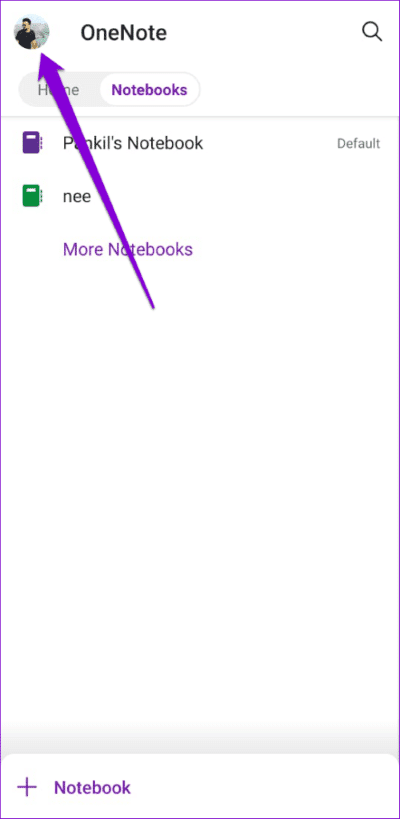
Étape 3: Sélectionner Ok À confirmer.
Redémarrez L'application et entrez les détails d'enregistrement de l'Entrée dans votre compte pour réenregistrer l'Entrée. Ensuite, essayez à nouveau d'utiliser L'application.
5. Effacer le cache de l'application ONENOTE
OneNote, comme la plupart des applications, stocke des fichiers temporaires sur votre téléphone pour améliorer les performances de l'application et économiser de la bande passante. Cependant, si les données de cache existantes stockées par L'application sont corrompues, cela peut causer des problèmes.
Vous pouvez vous débarrasser des données de cache dans OneNote pour voir si cela vous aide. Voici les étapes que vous pouvez suivre.
Étape 1: Appuyez et maintenez Icône de l'application OneNote Et presse icône d'informations Dans le menu qui apparaît.
Étape 2: vas au Stockage Et appuyez sur Option Videz le cache.
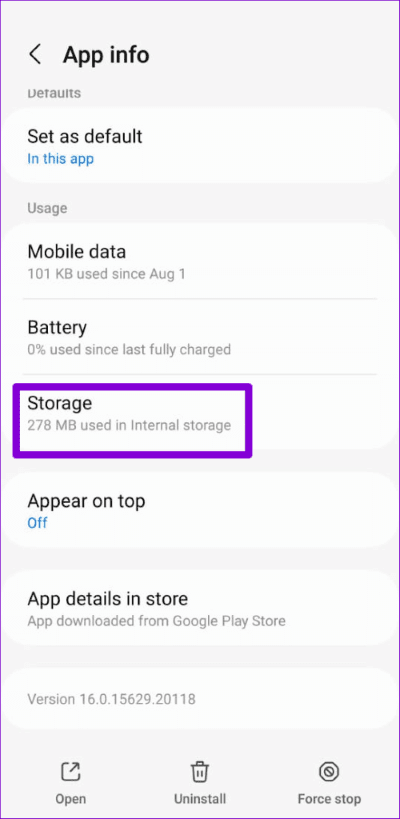
6. Mettez à jour ou réinstallez l'application ONENOTE
Vous pouvez rencontrer des problèmes lors de l'utilisation de OneNote sur Android si l'application L'sur votre appareil est obsolète. Ainsi, il est toujours bon Mettez à jour vos applications Beaucoup. Mettez à jour l'application OneNote depuis le Play Store et voyez si cela fonctionne correctement.
Vous pouvez également désinstaller et réinstaller l'application OneNote si le problème persiste. Le processus devrait supprimer toutes les données de L'application de votre téléphone et résoudre définitivement tous les problèmes.
Ouvrez un magasin Jouez Et chercher MicrosoftOneNote. Clique sur Désinstaller Et sélectionnez à nouveau Désinstaller pour supprimer l'application.
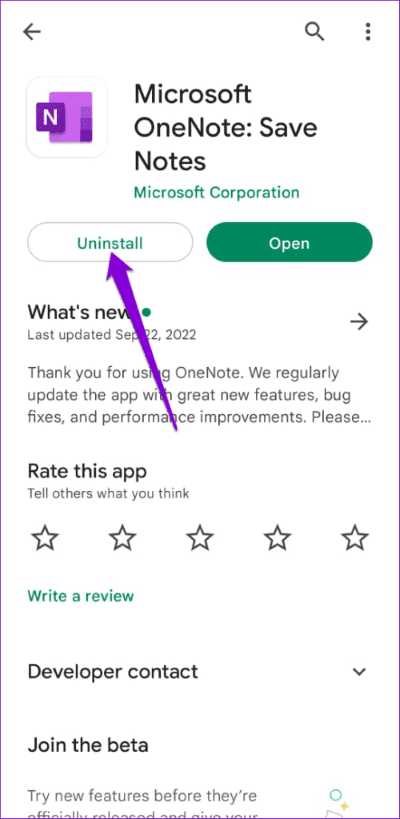
après Désinstaller l'application , Appuyez sur un bouton Installation Pour télécharger OneNote sur votre téléphone.
Recommencer à prendre des notes
L'une des solutions ci-dessus devrait vous aider à remettre OneNote en marche sur votre appareil Android. Cependant, si vous cherchez une alternative, il existe de nombreuses applications Prenez de bonnes notes disponible sur Android.